
Tipps und Tricks für Autodesk Inventor: Bauteiloberfläche in Stückliste oder Texten ausgeben

In einem unserer letzten Inventor Tipps haben wir uns damit beschäftigt, wie man in vielen Bauteilen ohne großen Aufwand iProperties per Stückliste ändert.
Mit unserem neuen Tipp sind wir nah am Thema: Die Oberfläche eines Bauteils soll in der Stückliste oder im Schriftkopf mit ausgegeben werden. In Inventor ist die Oberfläche zwar in den iProperties hinterlegt - so weit, so gut. In der Stückliste oder beim Erstellen eines Textes kann jedoch nicht direkt auf dieses iProperty zugegriffen werden. Der Zugriff auf die Oberfläche ist für Folgeprozesse allerdings durchaus relevant: zum Beispiel, wenn es an die spätere Beschichtung des Bauteils geht.
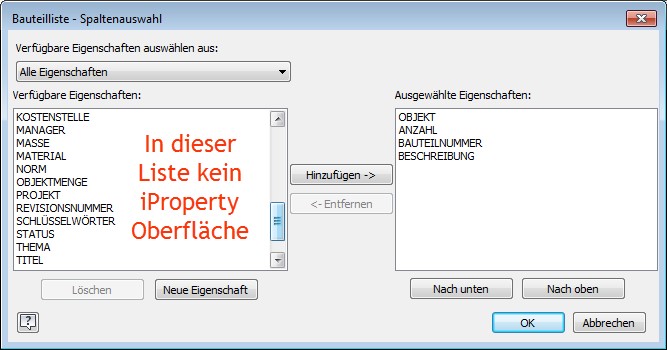 Obwohl in den physikalischen iProperties in Inventor hinterlegt, kann in der Stückliste oder beim Erstellen eines Textes nicht direkt auf die Oberfläche zugegriffen werden.
Obwohl in den physikalischen iProperties in Inventor hinterlegt, kann in der Stückliste oder beim Erstellen eines Textes nicht direkt auf die Oberfläche zugegriffen werden.
Zugriff auf die Bauteiloberfläche in der Stückliste: Schritt für Schritt
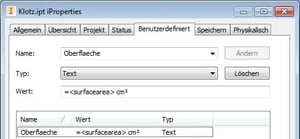 Erstellen Sie im Bauteil ein benutzerdefiniertes iProperty (Bild links) und weisen Sie diesem iProperty das interne physikalische Inventor iProperty zu. Ergänzen Sie die Einheit cm², da Inventor die Oberfläche immer in cm² ausgibt.
Erstellen Sie im Bauteil ein benutzerdefiniertes iProperty (Bild links) und weisen Sie diesem iProperty das interne physikalische Inventor iProperty zu. Ergänzen Sie die Einheit cm², da Inventor die Oberfläche immer in cm² ausgibt. 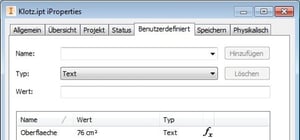
Schließen Sie die iProperties. Beim nächsten Öffnen wird Ihnen die Öberfläche bzw. der Wert (Bild rechts) angezeigt. In der Zeichnungsableitung platzieren Sie nun eine Stückliste (Bild unten). Bearbeiten Sie diese und wählen Spalten hinzufügen an. Wählen Sie „Neue Eigenschaft“.
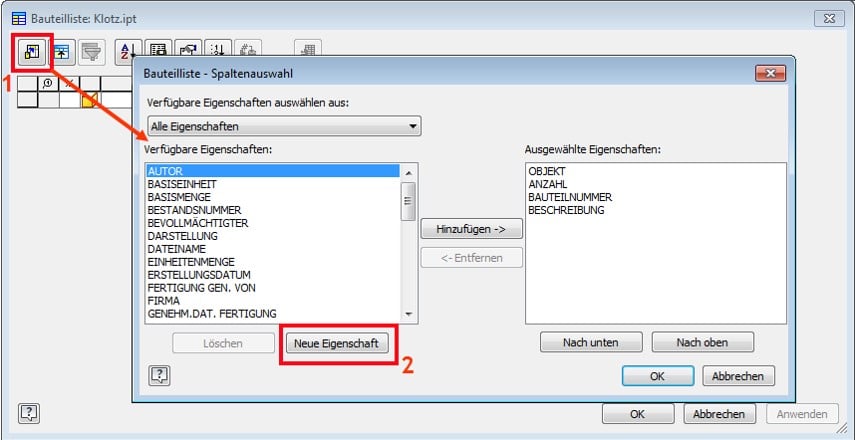 Klicken Sie auf <<Klicken zum Hinzuf. von Eigensch.>> (Bild unten). Tragen Sie den Namen des zuvor im Bauteil erstellten iProperties - in unserem Fall: Oberflaeche - ein und bestätigen Sie mit OK.
Klicken Sie auf <<Klicken zum Hinzuf. von Eigensch.>> (Bild unten). Tragen Sie den Namen des zuvor im Bauteil erstellten iProperties - in unserem Fall: Oberflaeche - ein und bestätigen Sie mit OK.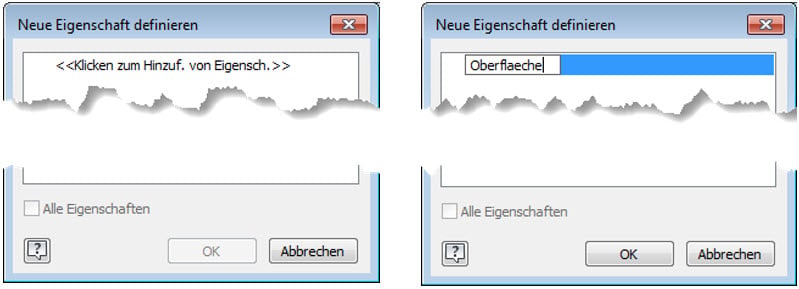
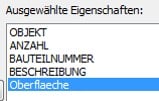
Das iProperty erscheint nun in der Liste der ausgewählten Eigenschaften (Bild rechts) ...
... und dami t auch in Ihrer Stückliste (Bild links).
t auch in Ihrer Stückliste (Bild links).
Soll diese Eigenschaft in einem Text oder im Schriftfeld dargestellt werden, dann können Sie die neue benutzerdefinierte Eigenschaft aus dem Modell auslesen (Bild unten).
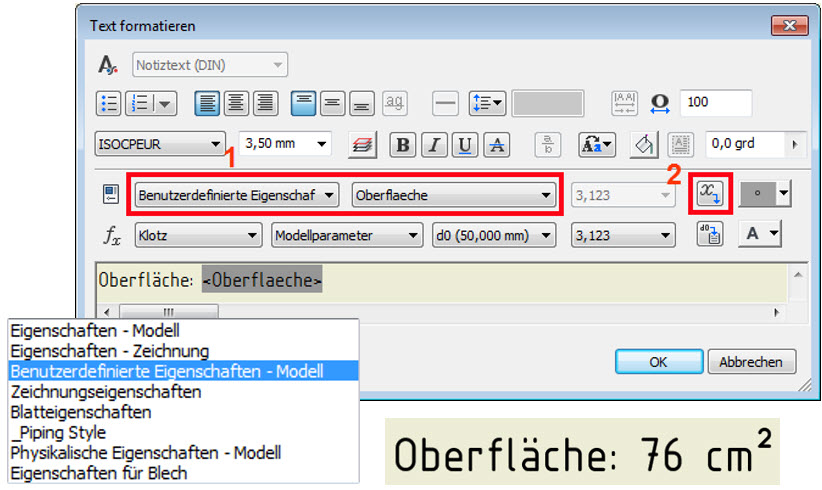
Fertig!
Sie möchten sich noch besser in Autodesk Inventor zurechtfinden? Dann werfen Sie jetzt einen Blick auf unsere Trainings:









